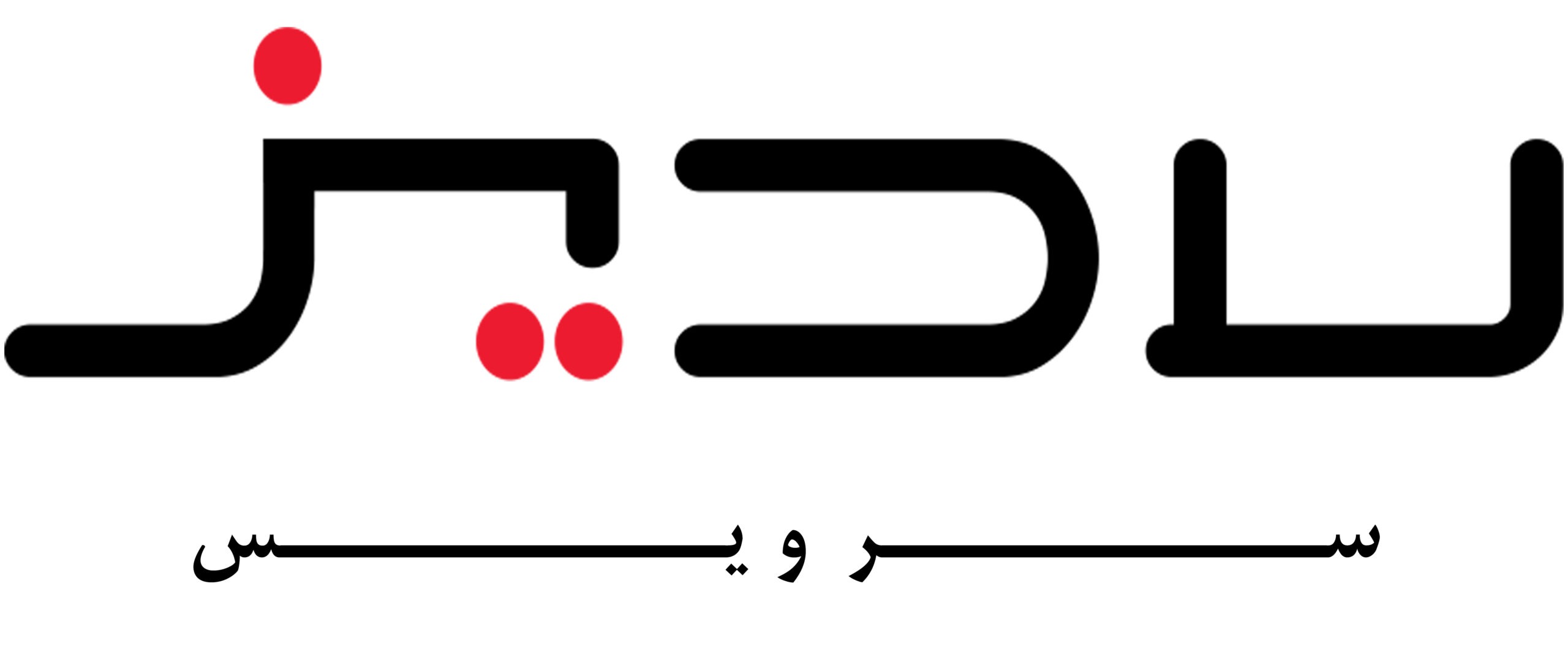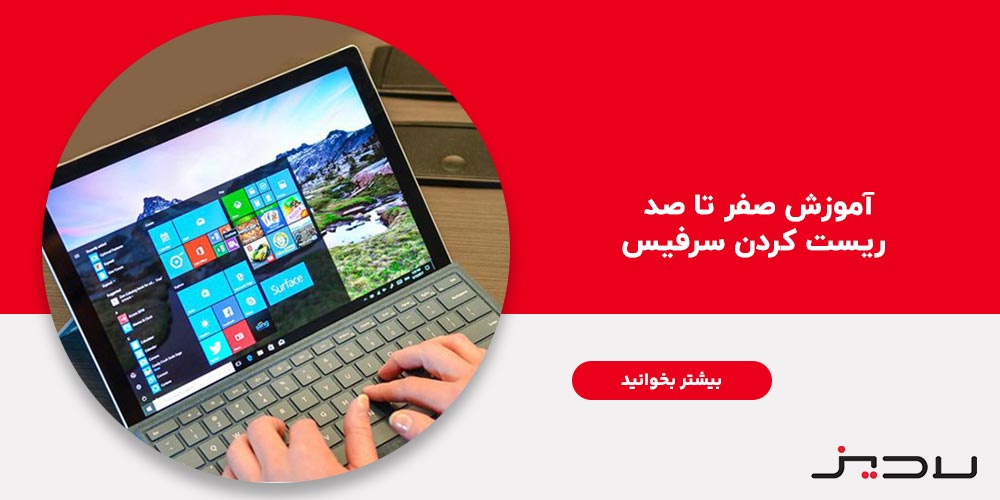این احتمال وجود دارد که سرفیس شما، پس از چندین ماه استفاده، کمی کند شده است. در این مدت، ده ها برنامه را نصب و یا حذف کرده و موارد اضافه زیادی را در آن باقی گذاشته اید. بنابراین، ریست کردن سرفیس می تواند گزینه ای عالی برای شروع مجدد با یک صفحه تمیز باشد. اما پیش از این کار، لازم است که سرفیس خود را به خوبی بررسی کنید.
فرقی نمی کند سرفیس RT، سرفیس 3 یا سرفیس پرو 3 داشته باشید، چیزهایی که باید به آنها نگاه کنید، یکسان هستند. همین امر در مورد ویندوز 8.1 یا ویندوز 10 نیز صدق میکند. در حالی که روشی که استفاده میکنید ممکن است کمی متفاوت باشد، لیست کارهایی را که باید قبل از تنظیم مجدد انجام دهید، به صورت کامل همخوانی دارد.
در صورتی که نیاز به تعمیرات سرفیس خود دارید بر روی لینک کلیک کنید و با کارشناسان لادیز سرویس در تماس باشید.
ریست فکتوری کردن سرفیس
برای تنظیم مجدد Surface از طریق تنظیمات ویندوز و ریست کردن سرفیس، می توانید از راهکارهایی که مایکروسافت فراهم کرده است، استفاده نمایید. مایکروسافت یک راه ساده برای انجام تنظیمات کارخانه ای در ویندوز 10 یا 11 به شما پیشنهاد میکند و آن استفاده از تنظیمات ویندوز است. این روش فقط برای ویندوزهایی که می توانند به طور معمولی بوت شوند، قابل اجرا است.
مراحل ریست در ویندوز 10
- مرحله 1: روی دکمه Start کلیک کنید و تنظیمات را انتخاب نمایید تا برنامه تنظیمات باز شود.
- مرحله 2: روی Update & Security کلیک کنید.
- مرحله 3: روی تب Recovery از سمت چپ کلیک کرده و سپس روی دکمه Get start در قسمت Reset this PC را انتخاب نمایید.
- مرحله 4: در صفحه، یک پنجره پاپ آپ را مشاهده می کنید که دو گزینه Keep my files و Remove Everything را نشان می دهد، گزینه اول می تواند به شما کمک کند تمام فایل ها و پوشه های خود را ذخیره کنید.
- مرحله 5: اگر دانلود Cloud را انتخاب کنید، ویندوز هر آنچه را که نیاز دارد از سرورهای مایکروسافت دانلود می کند. اگرچه نسخه محلی شما قدیمی است، آخرین نسخه را دانلود می کند. در اینجا اتصال به اینترنت مورد نیاز است.
- مرحله 6: دستورالعمل های روی صفحه را دنبال کنید تا ریست کردن سرفیس مایکروسافت را به پایان برسانید.
مراحل ریست در ویندوز 11
ویندوز 11 یک سیستم عامل کاملاً جدید است که رابط کاربری جدیدی به ارمغان می آورد و تنظیمات ویندوز با ویندوز 10 متفاوت است. بنابراین، مراحل بازنشانی سرفیس پرو از طریق تنظیمات در ویندوز 11 با ویندوز 10 متفاوت است.
- مرحله 1: برای دریافت برنامه تنظیمات، Win + I را فشار دهید.
- مرحله 2: در صفحه سیستم، روی Recovery کلیک کنید و به پایین بروید و روی گزینه های بازیابی کلیک نمایید.
- مرحله 3: روی دکمه Reset PC در زیر بخش Reset this PC کلیک کنید.
- مرحله 4: از شما خواسته می شود گزینه ای را برای ریست کردن سرفیس خود انتخاب نمایید. برای نگهداری فایل های خود، گزینه اول را انتخاب کرده و برای انجام بازنشانی کامل کارخانه، Remove Everything توصیه می شود.
- مرحله 5: همچنین، باید تصمیم بگیرید که چگونه میخواهید ویندوز را مجدداً نصب کنید.
آموزش ریست کردن سرفیس در مواقع اضطراری
در صورتی که در مواقع ضروری نیاز به ریست کردن لپتاپ سرفیس خود دارید، می توانید دو مسیر متفاوت را انجام دهید. در انتخاب اول، دکمه پاور را فشار داده و نگه دارید تا سرفیس شما خاموش شود و دوباره راه اندازی گردد. اکنون صفحه لوگوی ویندوز را خواهید دید. این کار را حدود 20 ثانیه انجام داده و سپس دکمه پاور را رها کنید.
پس از راه اندازی مجدد سرفیس، توصیه می شود جعبه ابزار تشخیصی سرفیس را اجرا کنید تا مطمئن شوید دستگاه شما به روزرسانی شده و مطابق انتظار کار میکند. در انتخاب دیگر، می توانید از فرآیند خاموش کردن دو دکمه استفاده نمایید تا مطمئن شوید دستگاه شما کاملاً خاموش میشود.
دکمه پاور روی سرفیس خود را فشار دهید و نگه دارید تا صفحه خاموش شود، پس از حدود 30 ثانیه، آن را رها کنید. اکنون لازم است که به صورت همزمان، دکمه های افزایش صدا و پاور را فشار داده و نگه دارید تا صفحه خاموش گردد. پس از 15 ثانیه، هر دو را رها کنید.
صفحه نمایش ممکن است لوگوی Surface را به صورت چشمک نشان دهد، اما همچنان دکمه ها را برای حداقل 15 ثانیه پایین نگه دارید. 10 ثانیه ، بعد از رها نمودن دکمه ها، صبر کنید. سپس، دکمه پاور را فشار داده و رها کنید تا سرفیس دوباره روشن شود. باید لوگوی سرفیس را ببینید.
بیشتر بخوانیم: نحوه وصل کردن 2 سرفیس پرو به همدیگر با کانکتور کیبورد
ریست کردن سرفیس زمانی که ویندوز بالا نمیاد
اگر سرفیس شما نمی تواند به درستی روی دسکتاپ بوت شود، چگونه می توانید آن را به تنظیمات کارخانه در ویندوز 11 یا 10 بازنشانی کنید؟ برای ریست کردن سرفیس در این شرایط، عملیات بسیار آسان است. مراحل انجام آن بدین شرح خواهد بود.
- مرحله 1: با دیدن لوگوی سرفیس، سیستم خود را مجددا راه اندازی کنید. این عمل را سه بار تکرار نمایید. بار چهارم که راه اندازی مجدد می کنید به Automatic Repair می رود. سپس، میتوانید سیستم را از طریق درایو یا دیسک تعمیر ویندوز راهاندازی مجدد کنید. برای اینکار، روی Repair your computer کلیک کرده تا وارد WinRE شوید و سپس به مسیر Troubleshoot > Reset this PC بروید.
- مرحله 2: در پنجره پاپ آپ گزینه Keep my files یا Remove Everything را انتخاب کنید.
- مرحله 3: برای ادامه، Cloud download یا Local reinstall را برگزینید. سپس، دستورات روی صفحه را دنبال کنید تا شروع به تنظیم مجدد Surface نماید.
ساخت فایل بکاپ برای ریست کردن سرفیس
هنگامی که برای ریست کردن سرفیس اقدام می کنید، می توانید از درایو بازیابی USB برای بازگرداندن دستگاه به تنظیمات کارخانه استفاده کنید. اما اگر درایو USB ندارید، می توانید به وب سایت سرفیس بروید و فایل های بازیابی را دانلود نمایید.
قبل از اینکه این کار را انجام دهید، یک هارد درایو USB آماده کنید که برای اکثر مدل های Surface باید حداقل 16 گیگابایت فضای ذخیره سازی داشته باشد. علاوه بر این، مطمئن شوید که درایو USB به FAT32 فرمت شده است. سپس، مراحل ذیل را دنبال کنید:
- مرحله 1: به دانلود یک تصویر بازیابی برای سطح خود بروید.
- مرحله 2: سرفیس خود را انتخاب کرده و شماره سریال را وارد کنید. شماره سریال را میتوانید از طریق برنامه Surface، روی بسته بندی اصلی، روی دستگاه، لوازم جانبی Surface یا در تنظیمات پیدا کنید.
- مرحله 3: تصویر بازیابی سرفیس را دانلود کنید. این تصویر به صورت یک فایل ZIP تحویل داده شده است و بهتر است آن را دانلود و در درایو محلی ذخیره نمایید. سپس، تمام محتویات را در هارد USB خود استخراج کنید.